O processo de “Solicitação de Compras” está localizado no “Módulo BackOffice- Gestão de Estoque, Compras e Faturamento” aba “Compras”

Em seguida, selecione a opção “Solicitação de Compras” e preencha as informações de acordo com o solicitado
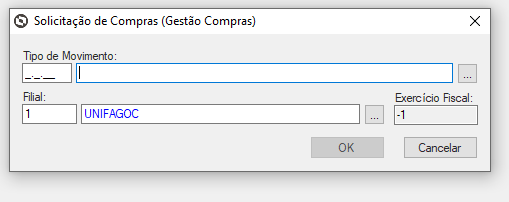
Tipo de Movimento: informe o tipo de movimento de acordo com solicitação;
Filial: Informe a filial correspondente a solicitação de compras.
Exercício Fiscal: campo preenchido automaticamente pelo sistema;
Após preencher, clique em “OK” e em seguida selecione “incluir” para realizar o preenchimento das abas com informações obrigatórias da solicitação de compras.
Identificação- Cabeçalho

Filial: preenchido automaticamente pelo sistema;
Local de Estoque: informe o local de estoque do produto que está sendo feito a solicitação;
Numeração:
- Série: preenchido automaticamente pelo sistema;
- N° do Movimento: preenchido automaticamente pelo sistema.
Datas:
- Data de Emissão: informe a data da solicitação da compra;
- Data de Entrada: informe da data de entrada do produto no estoque;
Itens
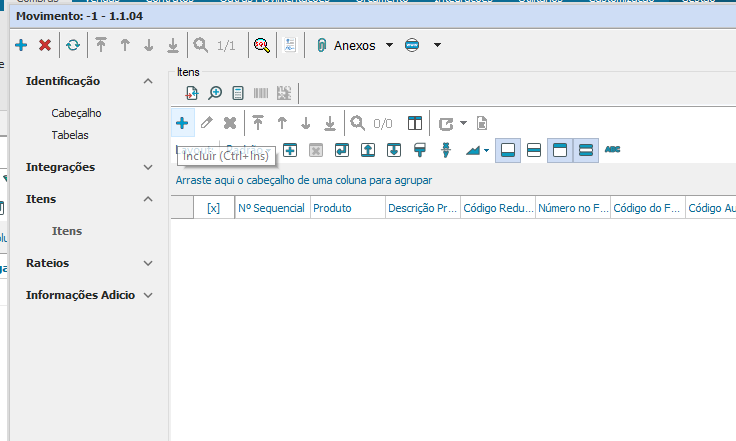
Clique em “incluir” e inclua o(s) produto(s) de acordo com a necessidade
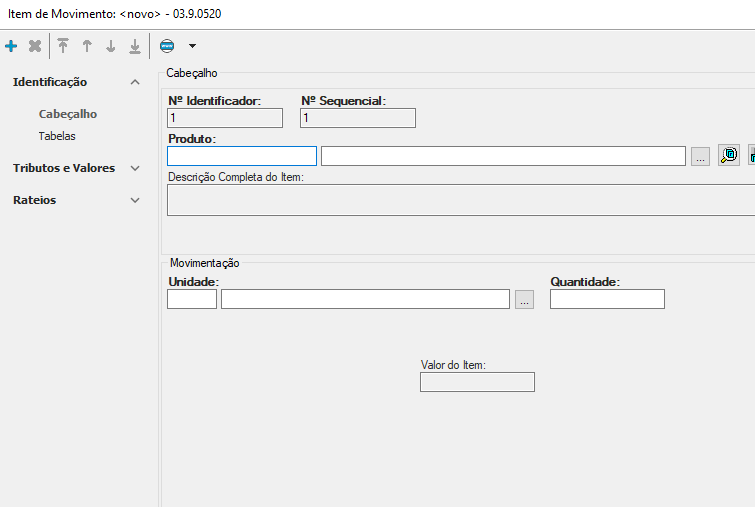
Produto: selecione o produto ou serviço desejado;
Descrição Completa do Item: informe a descrição do item nos casos de produtos específicos (preenchimento opcional);
Unidade: informe a unidade de medida do produto (metro, unidade, centímetros);
Quantidade: informe a quantidade desejada do produto
Valor do Item: campo que deve ser preenchido após realizar a cotação.
Rateios- Centro de Custo
Local onde deve ser informado o rateio por centro de custo
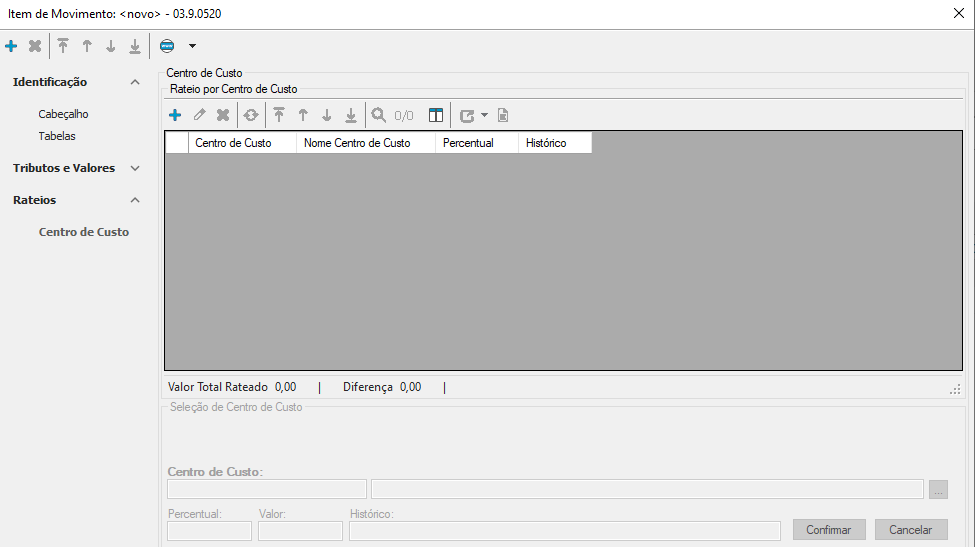
Clique em “OK” e preencha o restante das abas destinadas a solicitação de compras
Informações Adicionais- Observações
Aba onde deve ser preenchida as observações e informações para constar no histórico da solicitação
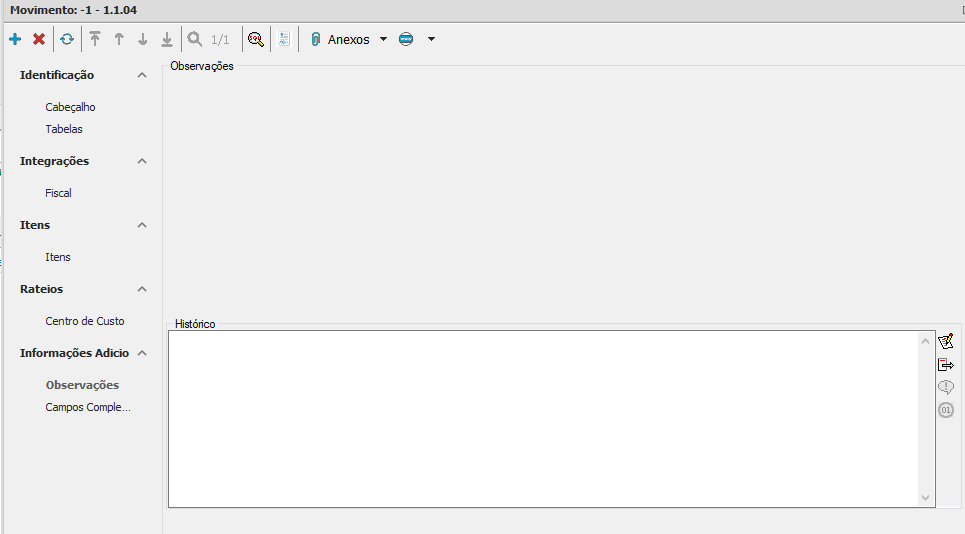
Informações Adicionais- Campos Complementares
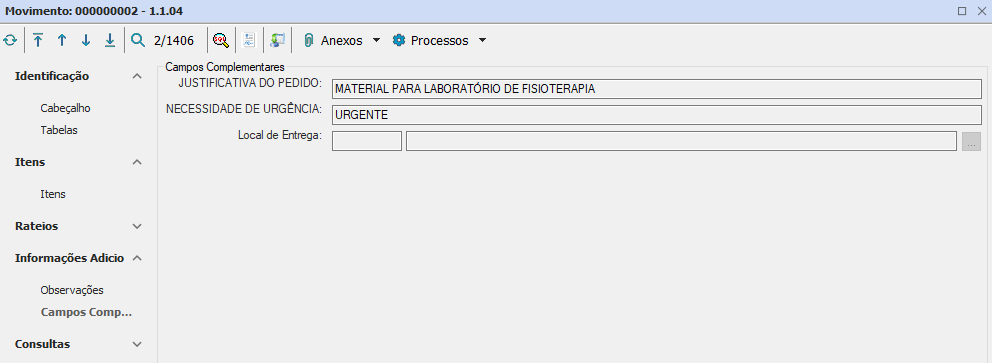
Justificativa do Pedido: informe a justificativa da solicitação;
Necessidade de Urgência: informe a urgência da solicitação.
Local de Entrega: Informe o local de entrega do produto
Após realizar o preenchimento das informações, clique em “OK” para concluir a “Solicitação de Compras”
